Windows10更新失敗提示“你的設備中缺少重要的安全和質量修復”怎么辦?
最近有用戶在更新Win10系統的時候,遇到了更新失敗,提示你的設備中缺少重要的安全和質量修復,這該怎么解決呢?其實在更新Windows系統的過程中請您盡量關閉三方的安全防護類軟件,以及移除鼠標鍵盤以外所有的電腦外接設備的連接,然后在嘗試更新。就可以快速解決了!
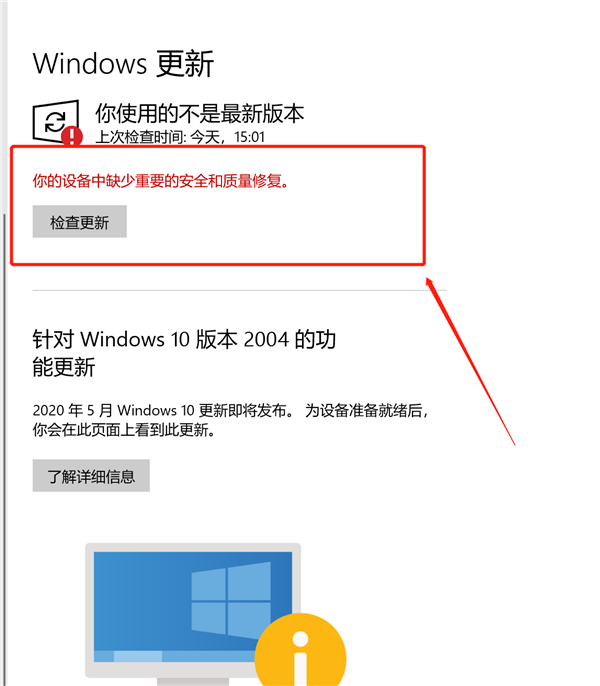
目前有2個方法能供您嘗試解決問題:
方法一:
1、關閉Windows Update服務。——在搜索框或小娜中搜索“服務”或輸入services.msc,回車,打開“服務”應用,找到“Windows Update”,右鍵選擇“停止”。
2、刪除更新文件。——刪除路徑 C:WindowsSoftwareDistributionDataStore和C:WindowsSoftwareDistributionDownload下的所有文件。
3、重新開啟Windows Update服務。——打開“服務”應用,右鍵“Windows Update”選擇“啟動”
4、再次嘗試檢查和安裝更新。
如果方法一執行后無效,請您在嘗試執行一下方法二;
方法二:
運行DISM修復(此操作可能需要幾分鐘)
1、在搜索框或小娜中搜索關鍵字,如“命令”,找到命令提示符,右鍵選擇“以管理員身份運行”。 如果系統提示您輸入管理員密碼或進行確認,請鍵入密碼或單擊“許允”或“是”。鍵入以下命令,然后按 “Enter”鍵:DISM.exe /Online /Cleanup-image /Restorehealth
2、鍵入以下命令,然后按 “Enter”鍵:sfc /scannow
3、關閉命令提示符,然后再次運行“Windows 更新”。
希望以上信息可以幫助到您。
相關文章:
1. 注冊表十大啟動項2. 深度操作系統Deepin20.2.1發布(附下載和更新日志)3. MacOS系統如何設置閑置時間? Mac屏幕修改閑置時間的教程4. 在linux下使用mysql詳情5. deepin linux怎么切換到root權限? Deepin切換root用戶的技巧6. 使用REG注冊表文件添加、修改或刪除注冊表鍵值和子項介紹7. 宏碁電腦如何重裝系統 ?acer電腦重裝系統Win10教程8. 注冊表命令大全 118條常用的注冊表命令集錦9. Linux Mint系統版本信息在哪? Linux Mint查看系統信息的技巧10. Linux如何給文件權限? linux給文件添加可執行權限的技巧

 網公網安備
網公網安備